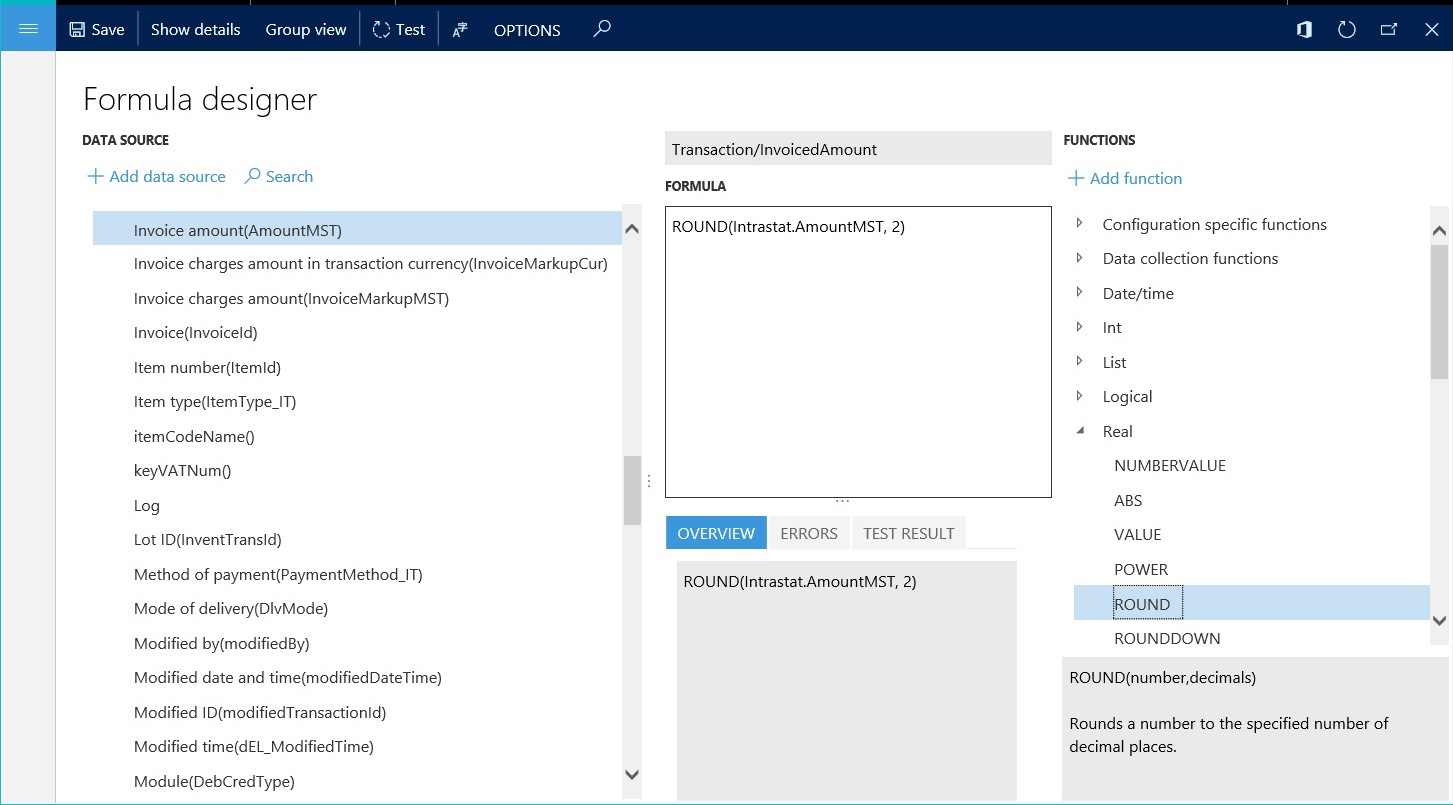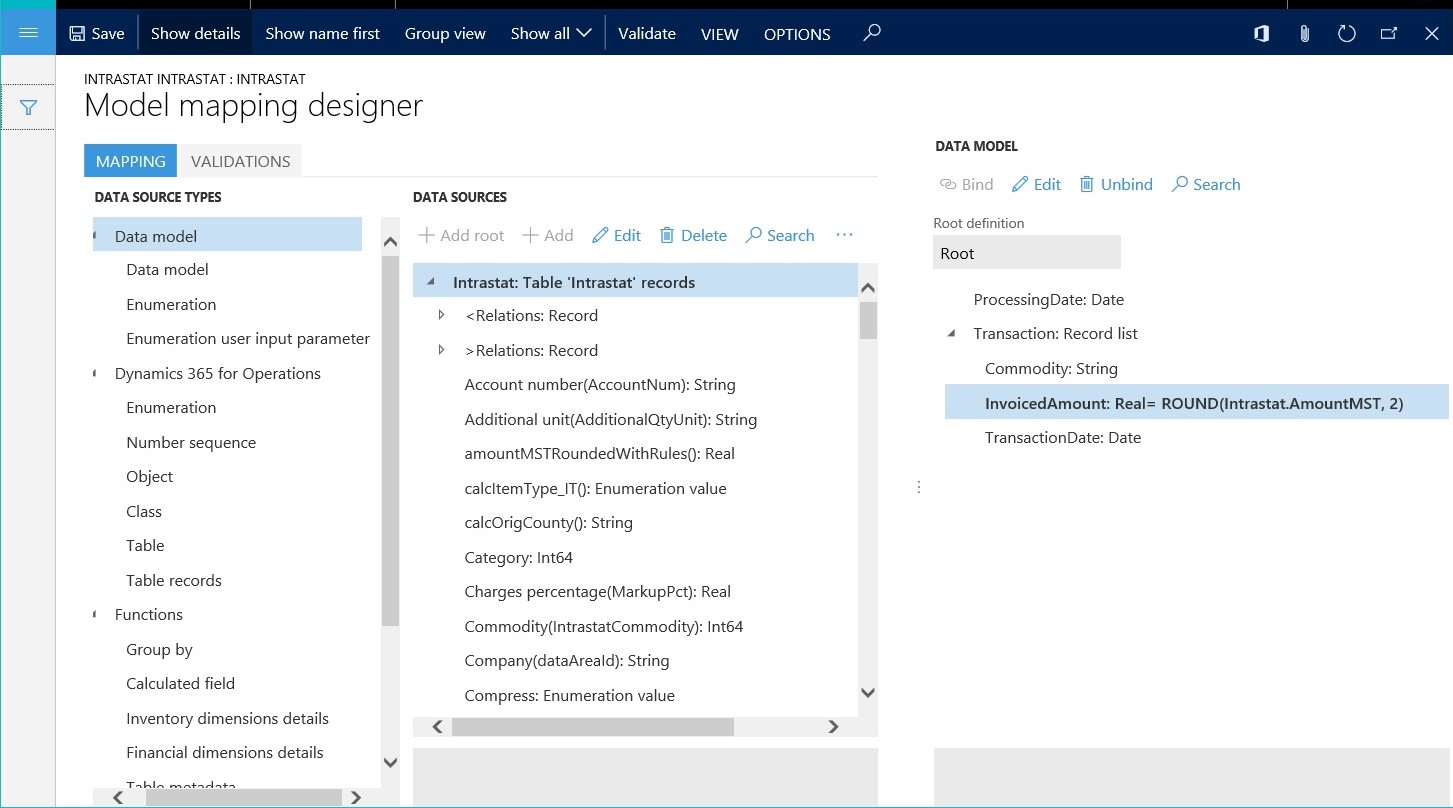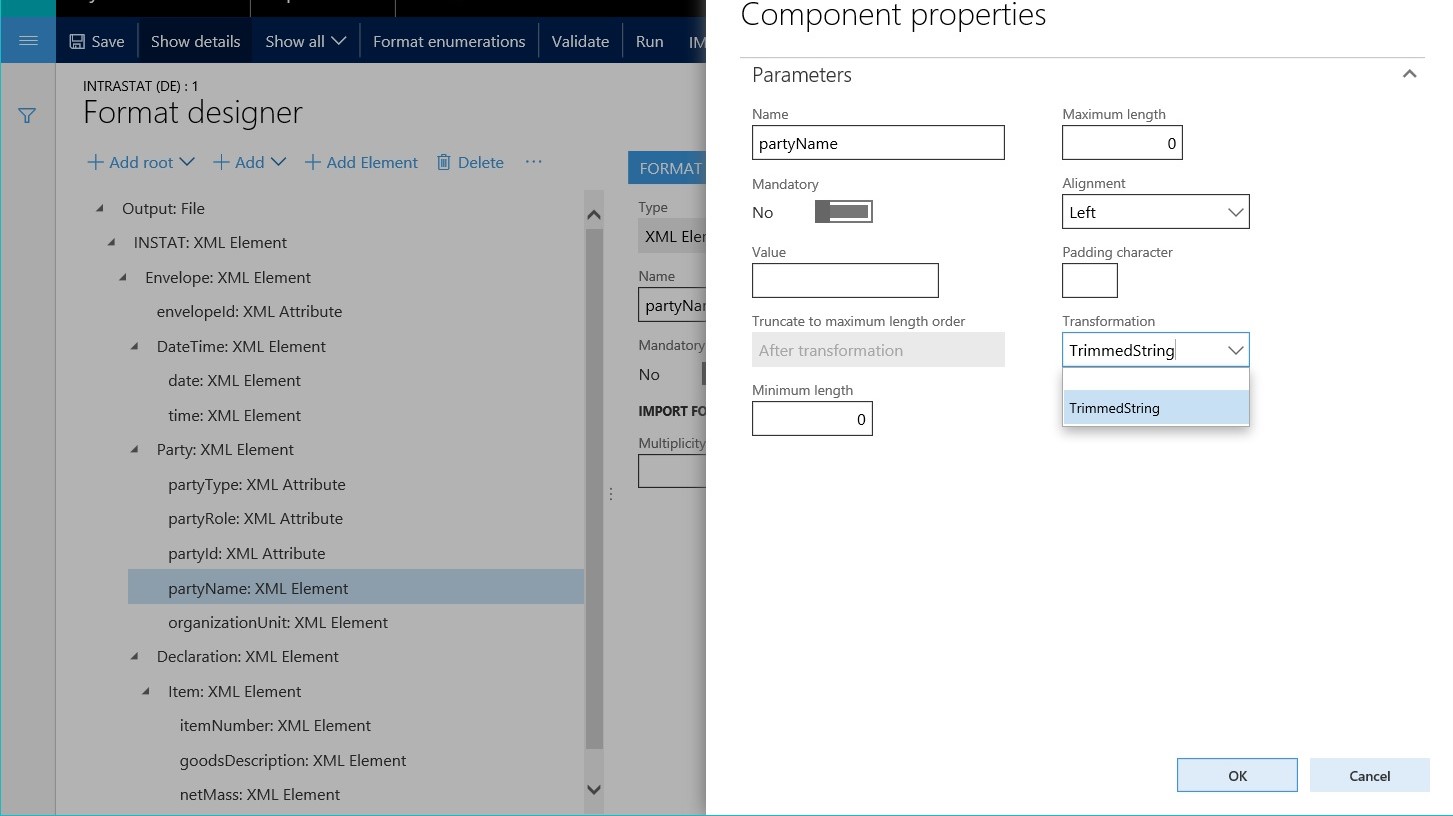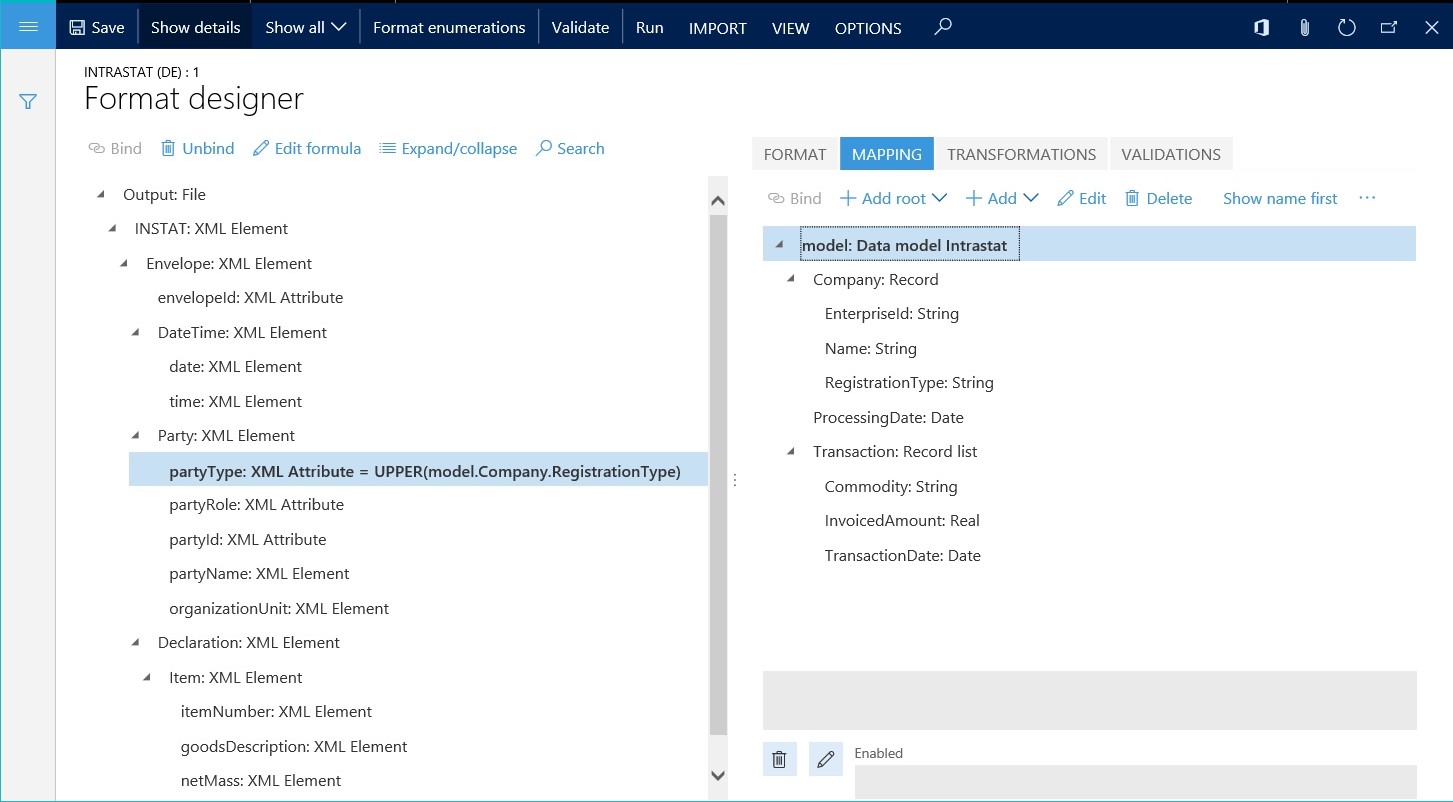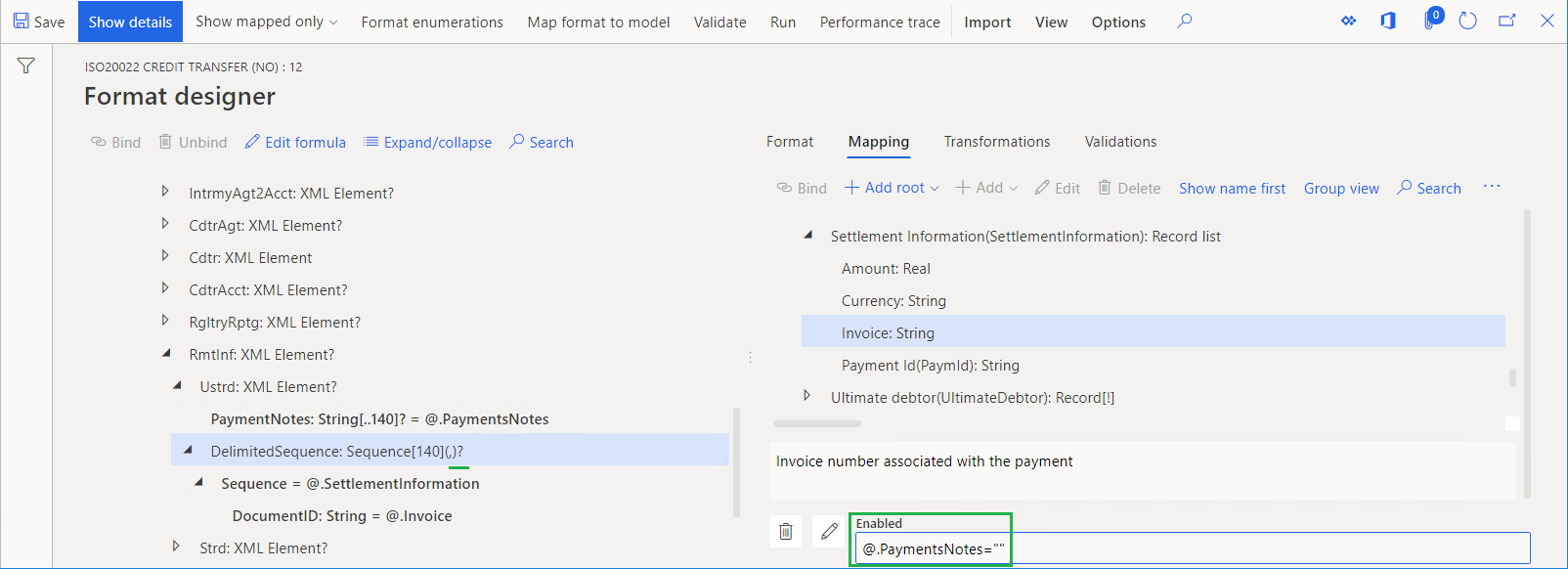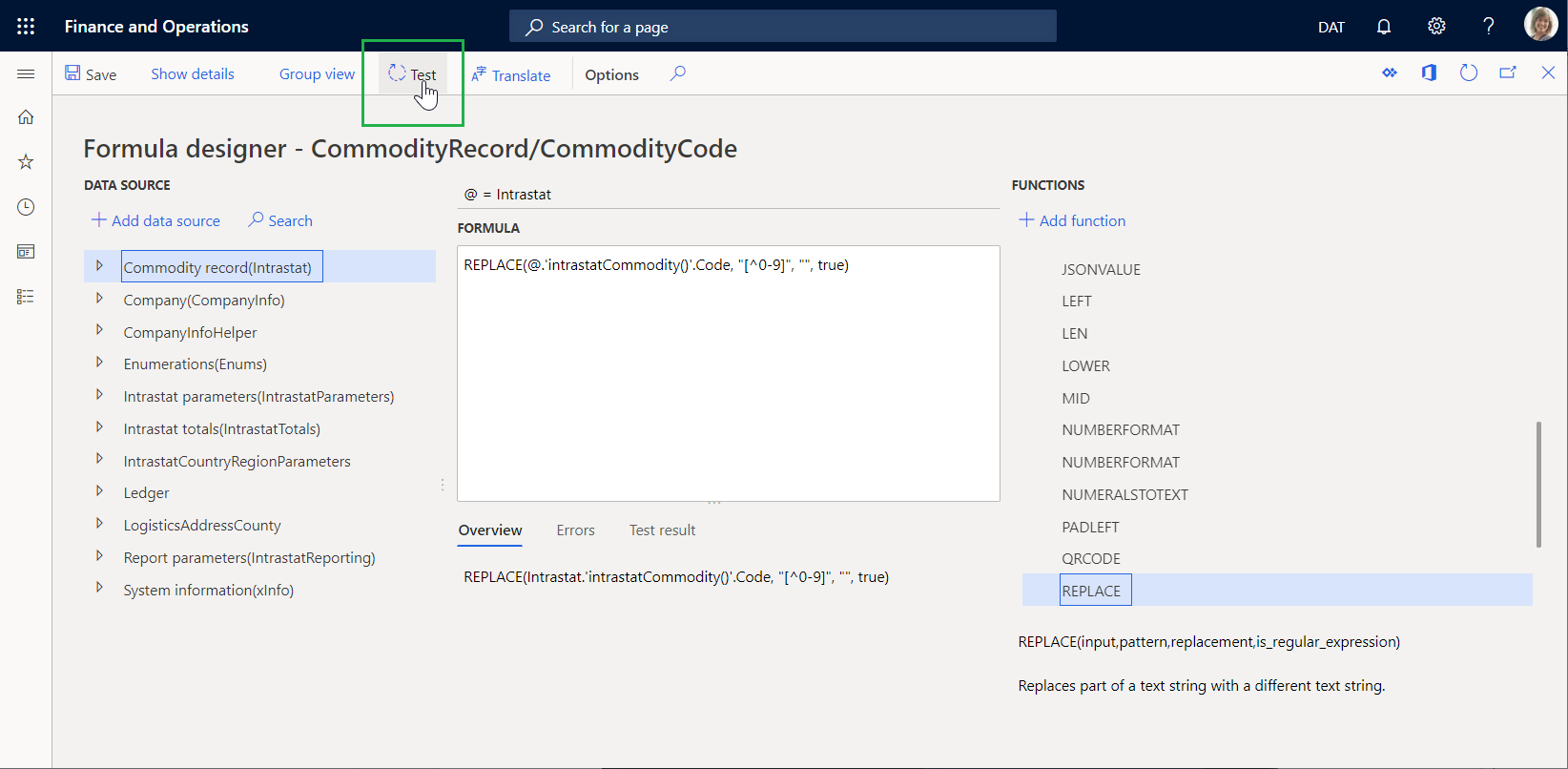Formeldesigner i elektronisk rapportering (ER)
Denne artikkelen beskriver hvordan du bruker formeldesigneren i elektronisk rapportering (ER). Når du utformer et format for et bestemt elektronisk dokument i ER, kan du bruke formler for å transformere data slik at de oppfyller kravene for fullføringen og formatering for dokumentet. Disse formlene ligner på formler i Microsoft Excel. Ulike typer funksjoner støttes i formlene: tekst, dato og klokkeslett, matematisk logiske, informasjon og konverteringsfunksjoner for datatype og andre domenespesifikke forretningsfunksjoner.
Oversikt over formeldesigner
ER støtter formeldesigneren. Under utformingen kan du derfor konfigurere uttrykk som kan brukes til følgende oppgaver ved kjøretid:
- Transformere data som er mottatt fra en programdatabase, og som skal angis i en ER-datamodell som er utformet for å være en datakilde for ER-formater. (Disse transformasjonene kan for eksempel inneholde filtrering, gruppering og datatypekonvertering.)
- Formater data som må sendes til et genererende elektronisk dokumentet i henhold til oppsettet og betingelsene for et bestemt ER-format. (Formatering kan for eksempel gjøres i samsvar med angitt språk eller kultur, eller koding).
- Kontroller opprettingen av elektroniske dokumenter. (Uttrykkene kan for eksempel aktivere eller deaktivere resultatet av bestemte elementer i formatet, avhengig av behandling av data. De kan også avbryte dokumentopprettingsprosessen eller vise meldinger til brukere.)
Du kan åpne Formeldesigner-siden når du utfører følgende handlinger:
- Binder datakileelementer til datamodellkomponenter.
- Binder datakileelementer til formatkomponenter.
- Utfører vedlikehold av beregnede felt som er del av datakilder.
- Definerer synlighets- og redigerbarhetsbetingelsene for inndataparametere for brukere.
- Definerer standardverdiene for inndataparametere for brukere.
- Utformer et formats transformasjoner.
- Definerer aktiveringen av betingelser for formatets komponenter.
- Definerer filnavn for formatets FILE-komponenter.
- Definerer betingelsene for prosesskontrollvalideringer.
- Definerer meldingsteksten for prosesskontrollvalideringer.
Databinding
ER-formeldesigneren kan brukes til å definere et uttrykk som transformerer data som mottas fra datakilder, slik at dataene kan angis i dataforbruker på følgende måter ved kjøretid:
- Fra programdatakilder og kjøretidsparametere til en ER-datamodellen
- Fra en ER-datamodell til et ER-format
- Fra programdatakilder og kjøretidsparametere til et ER-format
Illustrasjonen nedenfor viser utformingen av et uttrykk av denne typen. I dette eksemplet avrunder uttrykket verdien for Intrastat.AmountMST-feltet for Intrastat-tabellen til to desimalplasser og returnerer deretter den avrundede verdien.
Illustrasjonen nedenfor viser hvordan et uttrykk av denne typen kan brukes. I dette eksemplet er resultatet av det utformede uttrykket angitt i Transaction.InvoicedAmount-komponenten for datamodellen Avgiftsrapporteringsmodell.
Under kjøringen avrunder den utformede formelen ROUND (Intrastat.AmountMST, 2), verdien i AmountMST-feltet for hver post i Intrastat-tabellen til to desimalplasser. Den angir så den avrundede verdien i Transaction.InvoicedAmount-komponenten i Avgiftsrapportering-datamodellen.
Dataformatering
ER-formeldesigneren kan brukes til å definere et uttrykk som formaterer data som mottas fra datakilder, slik at dataene kan sendes som en del av det genererende elektroniske dokumentet. Du kan ha formatering som må brukes som en vanlig regel som skal brukes på nytt for et format. I så fall kan du innføre denne formateringen én gang i formatkonfigurasjonen, som en navngitt transformasjon som har et formateringsuttrykk. Denne navngitte transformasjonen kan deretter knyttes til mange formatkomponenter der utdata må formateres i henhold til formateringsuttrykket som du opprettet.
Illustrasjonen nedenfor viser utformingen av en transformasjon av denne typen. I dette eksemplet forkorter TrimmedString-transformasjonen innkommende data for String-datatypen ved å fjerne innledende og etterfølgende mellomrom. Det returnerer deretter den avkortede strengverdien.
Illustrasjonen nedenfor viser hvordan en transformasjon av denne typen kan brukes. I dette eksemplet sender flere formatkomponenter tekst som utdata til det genererende elektroniske dokumentet under kjøring. Alle disse formatkomponentene refererer til TrimmedString-transformeringen etter navn.
Når formatkomponenter som partyName-komponenten i den forrige illustrasjonen refererer til TrimmedString-transformasjonen, sender transformasjonen tekst som utdata til det genererende elektroniske dokumentet. Denne teksten inneholder ikke mellomrom.
Hvis du har en formatering som skal brukes individuelt, kan du introdusere denne formateringen som et individuelt uttrykk for binding av en bestemt formatkomponent. Illustrasjonen nedenfor viser et uttrykk av denne typen. I dette eksemplet er partyType-formatkomponenten bundet til datakilden via et uttrykk som konverterer innkommende data fra Model.Company.RegistrationType-feltet i datakilden til store bokstaver i tekst. Uttrykket sender deretter teksten som utdata til det elektroniske dokumentet.
Prosessflytkontroll
ER-formeldesigneren kan brukes til å definere uttrykk som styrer prosessflyten for generering av elektroniske dokumenter. Du kan utføre følgende oppgaver:
- Definere betingelser som avgjør når en prosess for oppretting av dokument må stoppes.
- Angi uttrykk som oppretter meldinger for brukeren om stoppede prosesser eller vise kjøringsloggmeldinger om å fortsette prosessen for rapportgenerering.
- Angi filnavnene for generering av elektroniske dokumenter, og kontroller betingelsene de oppretter.
Hver regel av prosessflytkontrollen er utviklet som en enkelt validering. Illustrasjonen nedenfor viser en validering av denne typen. Her er en forklaring på konfigurasjonen i dette eksemplet:
- Valideringen blir evaluert når INSTAT-noden er opprettet under genereringen av XML-filen.
- Hvis listen over transaksjoner er tom, stopper valideringen kjøringsprosessen og returnerer USANN.
- Valideringen returnerer en feilmelding som inneholder teksten for etiketten SYS70894 på brukerens foretrukne språk.
ER-formeldesigner kan også brukes til å generere et filnavn for et genererende elektroniske dokument og kontrollere prosessen for oppretting av fil. Illustrasjonen nedenfor viser utformingen av en prosessflytkontroll av denne typen. Her er en forklaring på konfigurasjonen i dette eksemplet:
- Listen med poster fra modell. Intrastat-datakilden er delt inn i partier. Hvert parti inneholder opptil 1 000 poster.
- Utdataene oppretter en ZIP-fil som inneholder én fil i XML-format for hvert parti som ble opprettet.
- Et uttrykk returnerer et filnavn for generering av elektroniske dokumenter ved å kjede sammen filnavnet og filnavntypen. Filnavnet inneholder parti-ID-en som suffiks for det andre partiet og alle etterfølgende partier.
- Et uttrykk aktiverer (ved å returnere SANN) filopprettingsprosessen for partier som inneholder minst én post.
Kontroll av dokumentinnhold
ER-formeldesigneren kan brukes til å konfigurere uttrykk som kontrollerer hvilke data som skal plasseres i genererte, elektroniske dokumenter ved kjøring. Uttrykkene kan aktivere eller deaktivere utdataene for bestemte elementer i formatet, avhengig av behandling av data og konfigurert logikk. Disse uttrykkene kan angis for ett enkelt formatelement i Aktivert-feltet i Tilordning-fanen på Operasjonsutforming-siden. Du kan angi uttrykkene som en logisk betingelse som returnerer en boolsk verdi:
- Hvis betingelsen returnerer Sann, kjøres gjeldende formatelement.
- Hvis betingelsen returnerer Usann, hoppes gjeldende formatelement over.
Illustrasjonen nedenfor viser uttrykk av denne typen. (Versjon 11.12.11 av ISO20022-kredittoverføring (NO)-format som leveres av Microsoft, brukes som et eksempel.) XMLHeader-formatkomponenten er konfigurert til å beskrive strukturen til kredittoverføringsmeldingen ved å følge ISO-meldingsstandardene 20022 XML. Formatkomponenten XMLHeader/Document/CstmrCdtTrfInitn/PmtInf/CdtTrfTxInf/RmtInf/Ustrd er konfigurert til å legge til Ustrd XML-elementet i den genererte meldingen, og plassere remisseinformasjonen i et ustrukturert format som tekst i følgende XML-elementer:
- PaymentNotes-komponenten brukes til å produsere teksten i betalingsmerknadene.
- DelimitedSequence-komponenten produserer kommadelte fakturanumre som brukes til å utligne gjeldende kredittoverføring.
Notat
PaymentNotes- og DelimitedSequence-komponentene merkes ved hjelp av et spørsmålstegn. Et spørsmålstegn angir at bruken av en komponent er betinget. I dette tilfellet er bruk av komponentene basert på følgende kriterier:
Uttrykket
@.PaymentsNotes <> ""som er definert for PaymentNotes-komponenten, aktiverer (ved å returnere SANN) Ustrd XML-elementet til å bli fylt ut med to betalingsmerknader, hvis denne teksten ikke er tom for gjeldende kredittoverføring.Uttrykket
@.PaymentsNotes = ""som er definert for DelimitedSequence-komponenten, aktiverer (ved å returnere SANN) Ustrd XML-elementet til å bli fylt ut med en kommadelt liste over fakturanumre som brukes til å utligne gjeldende kredittoverføring, hvis teksten i betalingsmerknader for kredittoverføringen er tom.
Basert på dette oppsettet vil den genererte meldingen for hver debitorbetaling, Ustrd XML-elementet, inneholde enten teksten for betalingsmerknader eller, når denne teksten er tom, en kommadelt liste over fakturanumre som brukes til å utligne betalingen.
Assistanse under formelskriving
Datakildenavigasjon
Du kan redigere en formel som representerer et element i en strukturert datakilde. Når du har konfigurert ER-parameterne til å presentere banen til et element til en strukturert datakilde som den relative banen, blir "at"-tegnet (@) vist i formelen i stedet for i den gjenværende delen av den absolutte banen til den hierarkiske trestrukturen som brukes. Denne gjenværende delen av den absolutte banen peker til et overordnet element i det redigerbare elementet. I Finance versjon 10.0.30 og senere, på Formeldesigner-siden, i Datakilder-ruten kan du velge alternativet Gå til @ for å plassere markøren på datakildetreet på et element som er det overordnede elementet til det redigerbare elementet. Strukturen til alle skjulte stigende elementer utvides automatisk og rekursivt ved behov. Denne utvidelsen kan hjelpe deg med å visualisere basiselementet til det redigerbare elementet raskt, ta hensyn til søsken av det redigerbare elementet i datakildetreet og bruke hvert av dem i den redigerbare formelen hvis det er nødvendig.
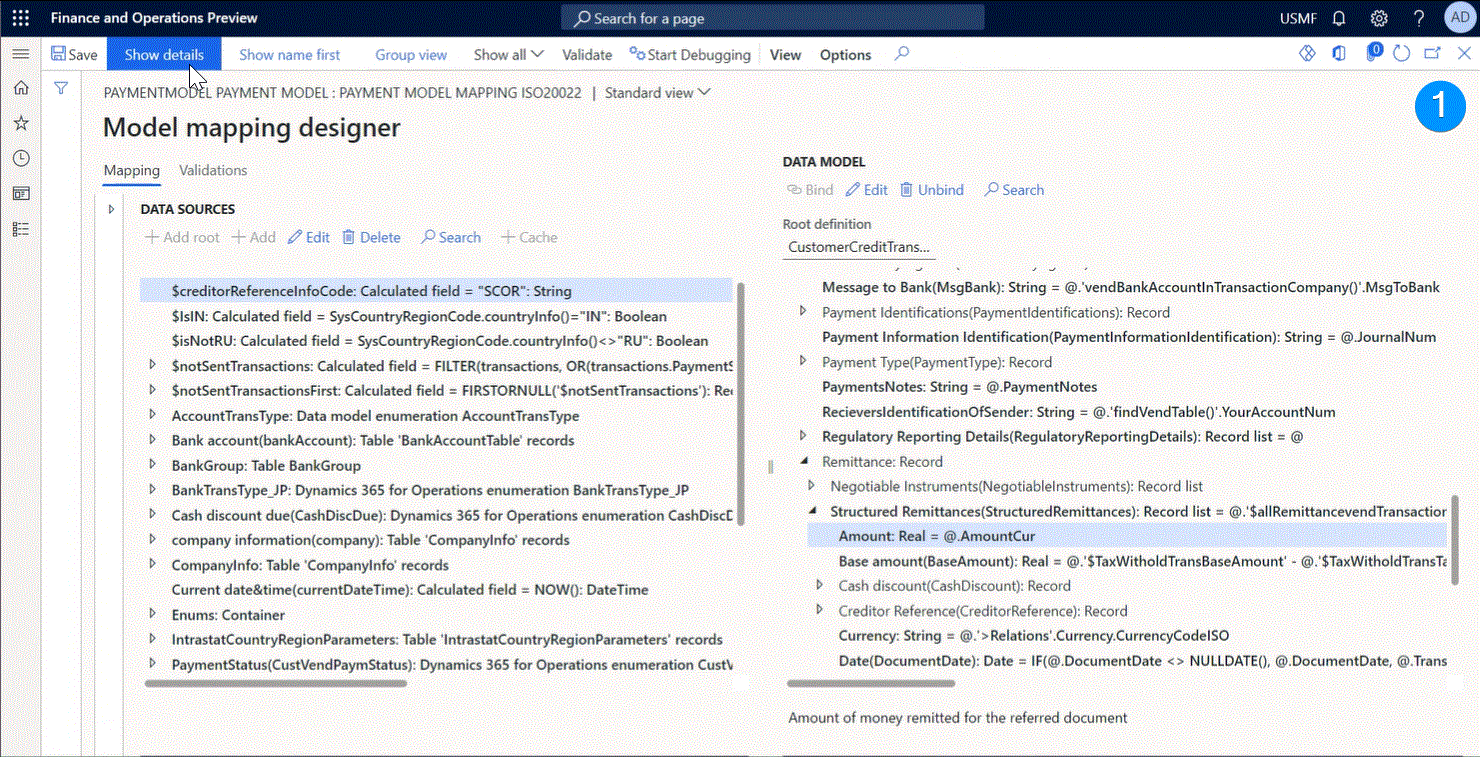
Datakildevelger
På siden Formeldesigner, i Datakilder-ruten til venstre, velger du et element for en datakilde som du vil ta med i den redigerbare formelen. Velg deretter Legg til datakilde. Legg merke til at det valgte elementet legges til i teksten i den redigerbare formelen.
Tips!
Når du bruker alternativet Legg til datakilde i standard formelredigeringsprogram, legges det valgte elementet alltid til på slutten av formelteksten. Når du gjør det samme i det avanserte formelredigeringsprogrammet, settes det valgte elementet inn i formelteksten på gjeldende markørposisjon.
Innebygd funksjonsvelger
På siden Formeldesigner, i Funksjoner-ruten til høyre, velger du en inebygd ER-funksjon som du vil ta med i den redigerbare formelen. Velg deretter Legg til funksjon. Legg merke til at den valgte funksjonen legges til i teksten i den redigerbare formelen.
Tips!
Når du bruker alternativet Legg til funksjon i standard formelredigeringsprogram, legges den valgte funksjonen alltid til på slutten av formelteksten. Når du gjør det samme i det avanserte formelredigeringsprogrammet, settes den valgte funksjonen inn i formelteksten på gjeldende markørposisjon.
Validering av konfigurerte formler
På Formeldesigner-siden velger du Test for å validere hvordan den konfigurerte formelen fungerer.
Når verdiene i formelargumenter er obligatoriske, kan du åpne dialogboksen Testuttrykk fra siden Formeldesigner. I de fleste tilfeller må disse argumentene defineres manuelt fordi de konfigurerte bindingene ikke kjøres under utformingen. Kategorien Testresultat på siden Formel designer viser resultatet fra utføringen av den konfigurerte formelen.
Følgende eksempel viser hvordan du kan teste formelen som er konfigurert for utenrikshandelsdomenet for å sikre at Intrastat-varekoden bare inneholder sifre.
Når du tester denne formelen, kan du bruke dialogboksen Testutrykk til å angi verdien for Intrastat-varekoden for testing.
Når du har angitt Intrastat-varekoden og velger OK, viser kategorien Testresultat på siden Formeldesigner resultatet av utførelsen av den konfigurerte formelen. Du kan deretter vurdere om resultatet er akseptabelt. Hvis resultatet ikke er akseptabelt, kan du oppdatere formelen og teste den på nytt.
Noen formler kan ikke testes på utformingstidspunktet. En formel kan for eksempel returnere et resultat av en datatype som ikke kan vises i kategorien Testresultat. I dette tilfellet får du en feilmelding som sier at formelen ikke kan testes.